Reparación del error BSOD de Windows 10 0x00000139
Publicado: 2019-12-03Como está aquí, debemos suponer que vio una descripción del problema o una notificación en la que aparece el error 0x00000139 como término clave en una pantalla azul. Dada la manifestación de la pantalla azul de la muerte (comúnmente abreviada como BSOD), también podemos inferir que su computadora se bloqueó y se reinició. En esta guía, tenemos la intención de examinar el error 0x00000139 y los problemas que lo rodean.
¿Qué es el error BSOD 0x00000139?
El error 0x00000139, que es similar al error 0x00000133, es un código de error especial que define eventos específicos que conducen a una pantalla azul de muerte. Los eventos en este caso probablemente tengan algo que ver con un dispositivo de hardware (físico) o un controlador (software) que no funcionó correctamente y provocó que Windows se apagara.
Por lo general, cuando una computadora experimenta un bloqueo grave que da como resultado una pantalla azul, el sistema afectado muestra cierta información (como el código de error) sobre el problema que ocurrió. El código de error para un BSOD está más o menos asociado con los problemas que desencadenan el bloqueo, los factores, las condiciones o los eventos que provocan el bloqueo, etc.
La gran mayoría de los BSOD, dada su naturaleza, se deben a problemas con los componentes de hardware físico o los controladores de esos dispositivos. En cualquier caso, se supone que el código de error todavía lo ayudará a reducir las cosas.
Si su computadora sufrió el bloqueo definido por el error 0x00000133 mientras navegaba por la web, por ejemplo, entonces los problemas probablemente fueron provocados por un adaptador de red defectuoso o sus controladores. Si el BSOD se manifiesta solo cuando está jugando o ejecutando programas con uso intensivo de gráficos, es probable que el controlador de su tarjeta gráfica haya jugado algún papel en la causa del problema. En cualquiera de esos casos, tendrá que resolver problemas con los controladores para solucionar el problema.
Por otro lado, si su computadora falla con el bloqueo por el cual aparece el error 0x00000133 para informarle de un problema cuando está iniciando Windows, es probable que otros factores o variables estén en juego. Tienes que hacer las cosas un poco diferente, ya que ni siquiera puedes iniciar sesión en tu computadora para realizar tareas regulares.
Algunos usuarios informaron que el bloqueo de KERNEL_SECURITY_CHECK_FAILURE se manifestó después de que intentaron despertar su computadora del modo de suspensión, mientras que otros afirmaron que el problema surgió después de una actualización de RAM.
Cómo reparar el error BSOD de Windows 10 0x00000133
Aquí, tenemos la intención de proporcionar descripciones completas de los procedimientos utilizados para resolver la pantalla azul de la muerte definida por el error 0x00000133 en dispositivos con Windows 10. Tomamos en cuenta todos los casos o escenarios en los que el problema se manifiesta y proporcionaremos soluciones para todas las categorías de usuarios.
Incluso si no puede hacer que su computadora arranque normalmente y llegue a su escritorio, aprenderá cómo resolver el error 0x00000133 de Windows 10 en esta guía. Los usuarios que experimentan el bloqueo de BSOD solo cuando realizan ciertas tareas, especialmente aquellos que pueden iniciar Windows normalmente (sin problemas), también encontrarán soluciones para los problemas en su caso.
Debe comenzar con el primer procedimiento de la lista y luego continuar con el resto en consecuencia. Debe omitir las correcciones u operaciones que no se aplican a usted y pasar a la siguiente tarea de la lista.
Active la reparación de inicio y arranque Windows en modo seguro (procedimiento específico para usuarios cuyas computadoras se niegan a arrancar normalmente):
Si no puede acceder al entorno normal del sistema operativo Windows debido a los problemas representados por el mensaje de error KERNEL_SECURITY_CHECK_FAILURE, entonces debe activar la Reparación de inicio y poner su computadora en modo seguro. Reparación de inicio es una herramienta de recuperación especial (o plataforma para acceder a las utilidades) que se utiliza para solucionar problemas que impiden que Windows se inicie normalmente.
Mientras tanto, el modo seguro es una técnica o proceso de arranque avanzado que le permite iniciar Windows mientras su sistema carga un conjunto mínimo de controladores y programas. Su computadora ejecutará los componentes mínimos (que necesita). Dado que los controladores innecesarios y los programas de terceros no pueden ejecutarse en el entorno resultante de un arranque seguro, es poco probable que los problemas que desencadenan el BSOD se manifiesten allí.
En otras palabras, su computadora no debería fallar después de ponerla en modo seguro. Bueno, en modo seguro, podrá solucionar el error 0x00000133 y aplicar correcciones para resolver el problema de BSOD. Sin embargo, primero debe llegar a Reparación de inicio.
Su computadora está programada para abrir Reparación de inicio automáticamente si algo interrumpe la secuencia de inicio de Windows tres veces (o más) consecutivamente. Estas son las instrucciones que debe seguir para iniciar Reparación de inicio en Windows 10:
- Presione (y mantenga presionado) el botón de encendido en el teclado de su máquina, espere a que el dispositivo pierda energía (y se apague) y luego toque el botón de encendido para volver a encender su dispositivo.
- Repita el paso (arriba) al menos dos veces.
- Esta vez, después de presionar el botón de encendido en el teclado de su máquina, debe esperar hasta que vea el mensaje Preparando reparación automática.
- Es posible que se le pida que seleccione una cuenta y la use para iniciar sesión en su computadora. En ese caso, deberá ingresar la contraseña de la cuenta seleccionada.
- Debe elegir la cuenta de administrador (una cuenta que posee privilegios administrativos) e iniciar sesión con ella.
Eventualmente aparecerá la Reparación automática e intentará diagnosticar los problemas que afectan a su computadora.
- Sigue las instrucciones en la pantalla. Realice las tareas apropiadas, si se aplica este paso.
- En la pantalla que sigue, tienes que elegir Opciones avanzadas.
- Haga clic en Solucionar problemas.
- Haga clic en Configuración de inicio.
Si no ve la configuración de inicio, debe hacer clic en el enlace Ver más opciones de recuperación. En la pantalla que sigue, deberá hacer clic en Configuración de inicio.
- Haga clic en el botón Reiniciar.
Ahora se supone que su computadora se reiniciará y lo llevará al entorno de recuperación.
Ir a través de las opciones en su pantalla. Debe presionar el botón 5 o F5 en el teclado de su máquina para iniciar en modo seguro con funciones de red.
Alternativamente, puede presionar el botón 5 o F5 en el teclado de su dispositivo para seleccionar Modo seguro con símbolo del sistema.
Nota: si no puede hacer que su computadora arranque en modo seguro desde el entorno de recuperación o si ni siquiera puede activar la reparación automática, entonces debe crear una unidad flash de arranque de Windows 10, insertar la unidad en su computadora y luego forzar su máquina a arrancar desde la unidad. Podrá acceder a las utilidades de recuperación, diagnóstico y reparación en el entorno resultante.
Habilite el menú de arranque avanzado heredado (usuarios de corrección específicos que experimentaron problemas de arranque debido al error 0x00000133):
Si no puede iniciar sesión en su computadora debido a los problemas definidos por el error o BSOD a la vista, entonces debe habilitar el menú de inicio avanzado heredado. Aquí, asumimos que puso su computadora en modo seguro (o arrancó Windows desde una unidad flash para acceder a las herramientas de recuperación), lo que significa que podrá usar el símbolo del sistema. Si seleccionó el Modo seguro con símbolo del sistema anteriormente, entonces las cosas serán más fáciles para usted.
Siga estas instrucciones:
- Primero, debe iniciar la aplicación del símbolo del sistema, si esta ventana del programa no está en su pantalla actualmente.
Omita los siguientes tres pasos si ya abrió el símbolo del sistema.
- Haga clic en el ícono de Windows en la esquina inferior izquierda de la pantalla de su máquina (o toque el botón del logotipo de Windows en el teclado de su dispositivo).
- Ingrese CMD en el campo de texto (que aparece en el momento en que comienza a escribir) para realizar una tarea de búsqueda usando esa palabra clave como consulta.
- Una vez que aparece el símbolo del sistema (aplicación) como la entrada principal en la lista de resultados, debe hacer clic derecho sobre él para ver las opciones disponibles y luego elegir Ejecutar como administrador.
- Suponiendo que ahora se encuentra en la ventana del símbolo del sistema, debe ejecutar este código allí (escriba el comando primero y luego presione el botón Intro):
C:
- En este punto, debe ejecutar este comando para habilitar el menú de inicio avanzado heredado:
BCDEDIT /SET {DEFAULT} BOOTMENUPOLICY LEGADO
- Finalmente, debe ejecutar este código para cerrar o descartar la ventana del símbolo del sistema:
SALIDA
Será redirigido a la pantalla Elegir una opción.
- Haga clic en Continuar. Ahora, debe reiniciar su computadora normalmente.
- Verifique y confirme que su computadora ya no muestra pantallas azules como antes.
Ejecute comprobaciones preliminares rápidas y realice tareas complementarias:
Antes de atascarse trabajando en operaciones largas, es posible que desee ejecutar verificaciones rápidas en su computadora para solucionar el problema y realizar tareas complementarias (cuando corresponda) para solucionar el problema. Siga estos consejos para la solución de problemas (que se han abreviado para facilitar la accesibilidad):
- Si recientemente conectó un periférico o un nuevo componente de hardware a su máquina, debe quitarlo (o reemplazarlo) para ver si las cosas mejoran.
- Si recientemente instaló un nuevo controlador o aplicación, debe deshabilitarlo o desinstalarlo por completo.
En general, hará bien en revertir cualquier cambio que haya realizado recientemente en su computadora en términos de nuevo software (ya sean aplicaciones o controladores) o nuevas configuraciones o configuraciones (para aplicaciones, configuraciones o incluso el propio Windows).
- Verifique el registro del sistema en el Visor de eventos para ver mensajes de error adicionales y descripciones de problemas que pueden ayudarlo a reducir la causa del problema o ayudarlo a descubrir el dispositivo o controlador responsable del BSOD.
- Si conoce la aplicación Administrador de dispositivos, debe iniciar esta aplicación para ver si hay controladores de dispositivos marcados con un símbolo de exclamación.
Bueno, Windows generalmente coloca el signo de exclamación al lado de un controlador con problemas, por lo que sabrá qué dispositivo verificar si hay problemas.
Deshabilite la función de reinicio automático:
Aquí, queremos que configure su computadora para permitir que la pantalla de error permanezca más tiempo de lo habitual después de que ocurra el bloqueo. Actualmente, su sistema está programado para mostrar la pantalla azul solo brevemente antes de reiniciarse o incluso reiniciarse inmediatamente (sin mostrar una pantalla de error). Al obligar a su computadora a mantener activa la pantalla de error, podrá examinar el error durante el tiempo que sea necesario y aprender algunas cosas al respecto.
Una vez que recopile suficientes detalles sobre un error de pantalla azul específico, le resultará más fácil resolver los problemas, especialmente los problemas que provocan o desencadenan el bloqueo. Siga estas instrucciones para desactivar la función de reinicio automático:
- Toque el botón del logotipo de Windows en el teclado de su dispositivo para ver la pantalla del menú Inicio de Windows (o haga clic en el icono de Windows en la esquina inferior izquierda de la pantalla de su computadora).
- Ingrese Configuración avanzada en el cuadro de texto (que aparece en el momento en que comienza a escribir) para realizar una tarea de búsqueda utilizando esas palabras clave como consulta.
- Una vez que Ver configuración avanzada del sistema (Panel de control) aparece como la entrada principal en la lista de resultados, debe hacer clic en él para iniciar el programa necesario.
La ventana Propiedades del sistema aparecerá ahora.
- Haga clic en la pestaña Avanzado (cerca de la parte superior de la ventana) para ir allí, si no está allí actualmente.
- Haga clic en el botón Configuración en la sección Inicio y recuperación para continuar.
Windows abrirá la ventana de Inicio y Recuperación ahora.
- Haga clic en la casilla Reinicio automático (en la sección Fallo del sistema) para anular la selección de este parámetro.
- Haga clic en el botón Aceptar para guardar la nueva configuración de Inicio y recuperación.
- Cierre todas las ventanas y luego reinicie su computadora.
- Haz tu mejor esfuerzo para activar la pantalla azul de la muerte o recrea el evento en el que tu computadora falla.
Después de que vuelva a aparecer la pantalla azul de la muerte, debe verificar el código de error y otros detalles importantes en Información técnica. Windows probablemente le pedirá que busque un error específico.
Si abcd.sys aparece en los detalles (donde abcd puede ser cualquier nombre con la extensión .sys), significa que la pantalla azul de la muerte con la que está lidiando tiene algo que ver con los problemas del controlador. Puede buscar fácilmente en Google el nombre del controlador (abcd.sys) para obtener información sobre el controlador. Debe averiguar qué tipo de controlador es; por ejemplo, podría ser un controlador para un adaptador de red o un controlador para una tarjeta gráfica o un componente similar.
Solucione el problema con los controladores revirtiéndolos:
Anteriormente, establecimos el vínculo entre los problemas del controlador y las pantallas azules de la muerte, como la definida por el error 0x00000133. Aquí, queremos abordar los problemas con los controladores. Si recientemente instaló actualizaciones para un controlador, es probable que el nuevo controlador sea el responsable del problema, lo que significa que tendrá que eliminarlo para corregir las cosas. Se supone que las actualizaciones de controladores mejoran las capacidades de su dispositivo, pero a veces hacen más daño que bien, especialmente cuando hacen que las computadoras dejen de funcionar con pantallas azules.

Puede deshacerse fácilmente del controlador actual y recuperar el software del controlador anterior a través de la función de reversión proporcionada en Windows. Aquí, asumimos que puede iniciar sesión en su computadora y acceder a su escritorio (ya sea a través del modo seguro o del proceso de inicio normal).
Siga estas instrucciones para revertir el controlador requerido:
- Presione y mantenga presionado el logotipo de Windows en el teclado de su máquina y luego toque la tecla de la letra R.
- Una vez que aparece la pequeña ventana Ejecutar, debe completar el campo de texto allí con el siguiente código:
devmgmt.msc
- Presiona el botón Enter en el teclado de tu máquina para ejecutar el código.
La ventana de la aplicación Administrador de dispositivos aparecerá ahora.
- Revise las categorías enumeradas, ubique la categoría que contiene el controlador en el que desea trabajar y luego haga clic en el icono de expansión de esa categoría para ver su contenido.
Por ejemplo, si el BSOD se manifiesta cuando navega por la web, entonces debe acceder a los controladores de su adaptador de red, y esto significa que debe hacer clic en el ícono de expansión al lado de la categoría Adaptadores de red.
Si el BSOD se manifiesta cuando está jugando o ejecutando aplicaciones con uso intensivo de gráficos, entonces debe acceder a los controladores de su tarjeta gráfica, y esto significa que debe hacer clic en el ícono de expansión al lado de la categoría Adaptadores de pantalla.
- Suponiendo que el controlador de dispositivo en el que desea trabajar ahora esté visible, debe hacer doble clic en él.
La ventana Propiedades para el controlador de dispositivo elegido aparecerá ahora.
- Haga clic en la pestaña Controlador (cerca de la parte superior de la ventana) para ir allí. Haga clic en el botón Revertir controlador anterior.
Si el botón Retroceder controlador parece estar atenuado, lo que significa que no puede usarlo, no podrá realizar la tarea de reversión para el controlador que seleccionó. Su computadora no puede acceder o encontrar el software del controlador anterior. Tal vez, su sistema aún no ha instalado un nuevo controlador. En otras palabras, no hay un controlador antiguo para reinstalar en su computadora.
- Haga clic en el botón Retroceder para confirmar la operación, si se aplica este paso.
Ahora se supone que Windows debe revertir el controlador (como lo solicitó).
- Cierre la ventana del Administrador de dispositivos y luego reinicie su computadora.
Si hizo el trabajo en modo seguro, debe reiniciar su PC para forzarlo a entrar en el entorno normal del sistema operativo Windows.
- Después de que Windows se inicie y se estabilice, debe verificar y probar cosas para confirmar que el error de pantalla azul KERNEL_SECURITY_CHECK_FAILURE se ha resuelto.
- Intente recrear el evento o escenario donde ocurrió el bloqueo anteriormente. Juega el mismo juego en el que estabas anteriormente o vuelve a intentar la misma tarea en la aplicación con uso intensivo de gráficos.
Solucione el problema con los controladores actualizándolos:
Si no pudo hacer que su computadora revirtiera el controlador problemático, porque el botón Revertir controlador anterior estaba atenuado, o si su computadora continuó fallando con pantallas azules de muerte incluso después de que recuperó los controladores antiguos con éxito para reemplazar el problemático controladores, entonces tiene que instalar actualizaciones de controladores. Es probable que los problemas que desencadenan el BSOD dejen de ser un factor una vez que su computadora comience a usar un nuevo controlador.
Aquí también, debe usar algunas funciones a las que se accede desde la aplicación Device Manager y realizar las tareas necesarias desde su ventana. Primero, es posible que desee verificar la versión del controlador instalada actualmente en su computadora. Sigue las instrucciones de abajo:
- Abra el programa Administrador de dispositivos. Puede hacer clic con el botón derecho en el botón del logotipo de Windows en la esquina inferior izquierda de la pantalla para ver los programas y opciones del menú de usuario avanzado y luego seleccionar Administrador de dispositivos.
- Suponiendo que ahora se encuentra en la ventana del Administrador de dispositivos, debe revisar las categorías enumeradas allí.
- Debe identificar la categoría que alberga el controlador de dispositivo para el que busca información y luego hacer clic en el ícono de expansión al lado para ver los elementos que contiene.
- Suponiendo que el controlador del dispositivo ahora esté visible, debe hacer doble clic en él.
La ventana Propiedades del controlador elegido aparecerá en su pantalla ahora.
- Haga clic en la pestaña Controlador (cerca de la parte superior de la ventana) para ir allí.
- Debe tomar nota de la información que se muestra. Idealmente, debe escribir o copiar los detalles en alguna parte.
El valor del campo Versión del controlador, en particular, es muy importante. Esos dígitos representan la versión de su controlador.
Ahora, debe buscar en línea información sobre el controlador. Necesita saber si su computadora está ejecutando la última versión del controlador o si se ha lanzado una nueva versión del controlador. Continúe con las instrucciones a continuación:
- Abra su navegador web haciendo clic en el icono del navegador en su barra de tareas o en el acceso directo del navegador en su escritorio.
- Una vez que aparece la ventana del navegador, debe completar el campo de texto con una consulta formada por el nombre y el fabricante del controlador de su dispositivo y luego presionar el botón Entrar para ejecutar una tarea de búsqueda en Google.
- Después de que aparezca la página de resultados de la Búsqueda de Google, debe revisar las entradas allí y luego hacer clic en el enlace apropiado a una buena página web.
Alternativamente, puede dirigirse al sitio web del fabricante del dispositivo y verificar las versiones del controlador allí y sus fechas de lanzamiento.
- Si los números no coinciden, es probable que su computadora no esté ejecutando el controlador más reciente.
- Descargue el controlador más reciente. Guarde el paquete. No lo ejecute.
En cualquier caso, después de confirmar que hay un nuevo controlador para el dispositivo problemático, debe eliminar el controlador actual y luego instalar el último controlador disponible. Estas son las instrucciones que debe seguir para deshacerse del controlador actual:
- Aquí también, debe abrir la aplicación Administrador de dispositivos (como lo hizo anteriormente). Puede seguir los pasos (arriba) que proporcionamos para realizar la tarea. Todo lo que tienes que hacer es desplazarte un poco hacia arriba para volver a verlos.
- Debe expandir la categoría relevante, ubicar el controlador del dispositivo y luego hacer doble clic en él para ver su ventana de Propiedades.
- Vaya a la pestaña Controlador. Allí, esta vez, tienes que hacer clic en el botón Desinstalar.
Se supone que Windows abre un cuadro de diálogo o una ventana que le pregunta si desea continuar con la operación de eliminación del controlador.
- Haga clic en el botón Desinstalar nuevamente para confirmar las cosas.
Ahora se supone que su sistema debe deshacerse del controlador seleccionado.
Suponiendo que haya terminado de eliminar el controlador actual (que es problemático), debe moverse para instalar el nuevo controlador. Continúe con los pasos a continuación:
- Abra la aplicación Administrador de dispositivos, navegue a través de la categoría adecuada, ubique el controlador del dispositivo y luego haga clic en él para resaltarlo.
- Haga clic derecho en el controlador resaltado para ver las opciones disponibles. Elija Actualizar software de controlador.
Ahora se supone que su computadora debe abrir una ventana que le pregunta cómo desea realizar la operación de actualización del controlador.
- Haga clic en la segunda opción (Buscar software de controlador en mi computadora).
- Ahora, debe navegar a través de los directorios apropiados para llegar a la carpeta donde se almacenó el controlador que descargó anteriormente.
Probablemente tendrá que ir a la carpeta Descargas utilizada por su navegador.
- Localice el paquete de controladores descargado y luego haga clic en él para resaltarlo. Haga clic en Aceptar o haga clic en el botón correspondiente para obligar a Windows a seleccionar el controlador.
- Haga clic en el botón Siguiente. Siga las instrucciones y pautas en pantalla. Realice las tareas pertinentes para instalar el nuevo controlador.
- Una vez que los procesos de instalación del controlador lleguen a su fin, debe cerrar todos los programas que se están ejecutando actualmente en su PC y luego reiniciar su máquina.
- Verifique que la pantalla azul de error de muerte KERNEL_SECURITY_CHECK_FAILURE se haya resuelto definitivamente.
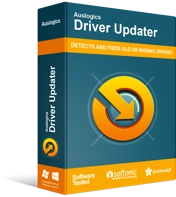
Resuelva problemas de PC con Driver Updater
El rendimiento inestable de la PC a menudo es causado por controladores obsoletos o corruptos. Auslogics Driver Updater diagnostica problemas de controladores y le permite actualizar los controladores antiguos todos a la vez o uno a la vez para que su PC funcione mejor
Si el BSOD definido por el error 0x00000139 continúa molestándolo incluso después de actualizar el controlador problemático o si no pudo actualizar el controlador problemático (por algún motivo), le recomendamos que descargue y ejecute Auslogics Driver Updater. Con este programa, puede realizar las tareas de actualización del controlador de manera diferente, lo que significa que puede obtener mejores resultados. En los procesos anteriores, es muy probable que se haya perdido algo o haya cometido errores.
La aplicación recomendada ejecutará un análisis para detectar o identificar los controladores defectuosos, que funcionan mal, desactualizados o viejos, rotos y corruptos en su computadora y también recopilará la información relevante sobre ellos. Después de la fase de detección/identificación del controlador, la aplicación buscará en línea reemplazos para los controladores defectuosos. Las últimas versiones del controlador recomendadas por el fabricante se descargarán e instalarán para hacer las cosas bien.
Dado que los procesos de actualización de controladores se inician y administran automáticamente, y sin que usted tenga que hacer nada, su computadora terminará ejecutando los controladores más nuevos para casi todos sus dispositivos en muy poco tiempo. De esta forma, nada (o ningún controlador) quedará fuera de su búsqueda para resolver todos los problemas de los controladores.
Aquí también, una vez que se completan las operaciones de instalación del controlador, debe cerrar todas las aplicaciones actualmente abiertas en su computadora y luego reiniciar su PC para completar el trabajo. Espere a que Windows se inicie y se estabilice. Luego debe probar cosas para confirmar que la pantalla azul del error de muerte ya no se puede activar.
Otras cosas que puede intentar para resolver el error 0x00000139 pantalla azul de la muerte en una PC con Windows 10
Si aún tiene que encontrar una manera de evitar que su computadora se apague con la pantalla azul de los bloqueos de la muerte, entonces debe intentar las soluciones en nuestra lista final de soluciones y soluciones al problema.
Ejecute escaneos usando SFC y DISM:
Con las utilidades System File Checker (SFC) y Deployment Image Servicing and Management (DISM), puede ejecutar escaneos estándar y de nivel superior para verificar si hay daños en los archivos del sistema y paquetes de instalación importantes de Windows. También podrá solucionar los problemas detectados utilizando esas herramientas.
Use la herramienta de diagnóstico de memoria para probar su memoria temporal:
Dado que la solución ideal para el BSOD se le ha escapado hasta este momento, es hora de que comience a probar los componentes de hardware de su máquina (sus partes físicas) en busca de daños o fallas. La herramienta de diagnóstico de memoria es la utilidad integrada en Windows que los usuarios pueden emplear para ejecutar comprobaciones en la memoria temporal. Bueno, está lejos de ser perfecto, por lo que deberá confirmar los resultados de sus pruebas (ya sean positivos o negativos) a través de procedimientos, técnicas o programas más extensos.
- Utilice la herramienta CHKDSK para probar su disco duro.
- Descargue e instale todas las actualizaciones de Windows que se hayan lanzado para la configuración de su computadora o sistema.
- Escanee su computadora en busca de virus y malware utilizando antivirus o aplicaciones antimalware.
- Utilice Restaurar sistema.
- Restablecer o reparar Windows.
- Instale una versión limpia de Windows 10 (si todo lo demás falla).
